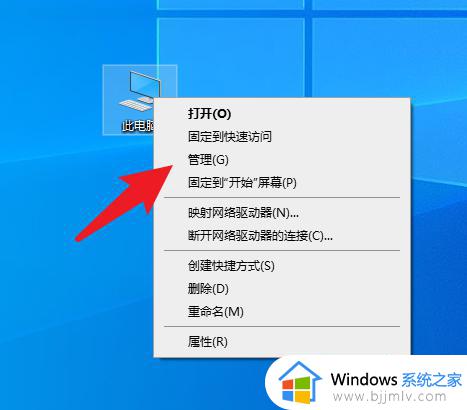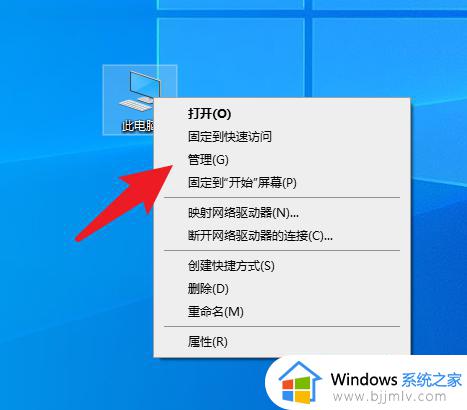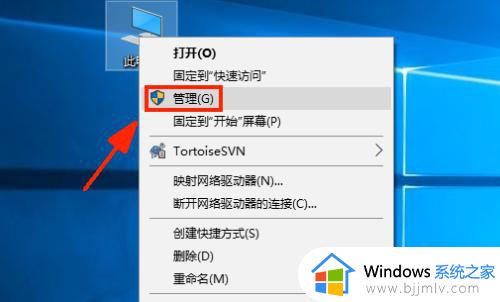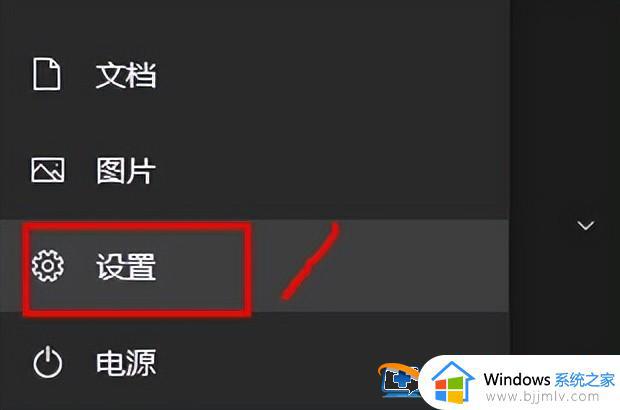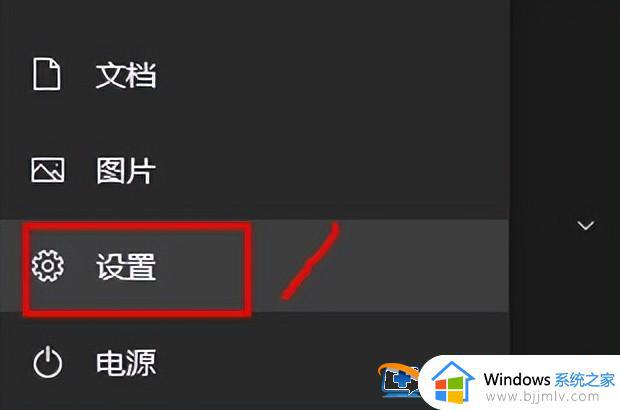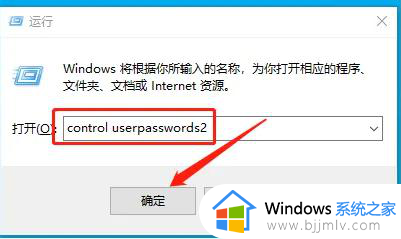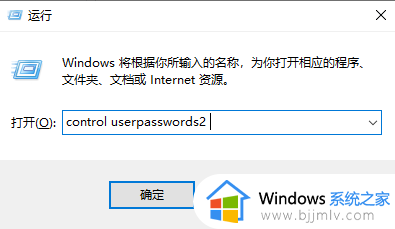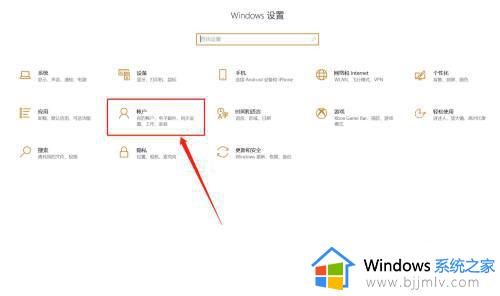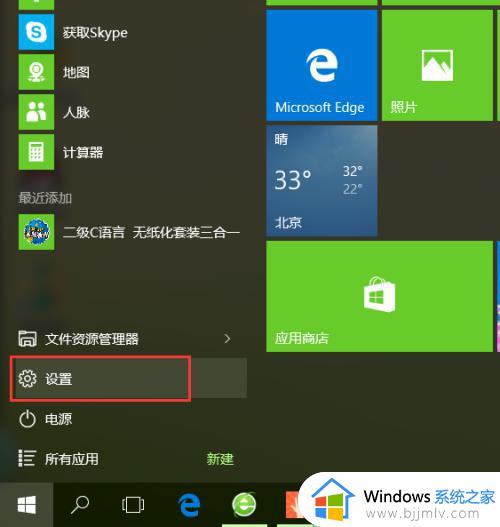win10创建用户密码怎么操作 win10如何创建用户密码
更新时间:2023-10-19 10:30:12作者:skai
在数字化时代,数据安全和隐私保护变得越来越重要。作为win10操作系统的用户,为您的账户设置密码是一个非常重要的步骤。但是许多小伙伴都不知道怎么操作,那么win10如何创建用户密码呢?接下来小编就带着大家一起来看看win10创建用户密码怎么操作,希望对你有帮助。
具体方法:
1、在任务栏中搜索计算机管理,并点击打开“计算机管理”。
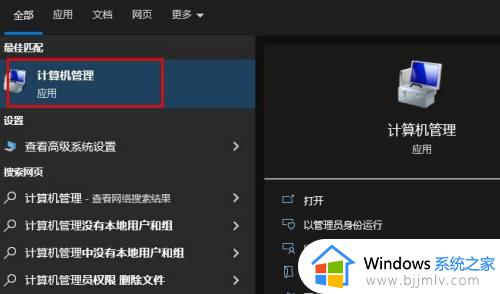
2、打开“本地用户组和组”。点击“用户”。
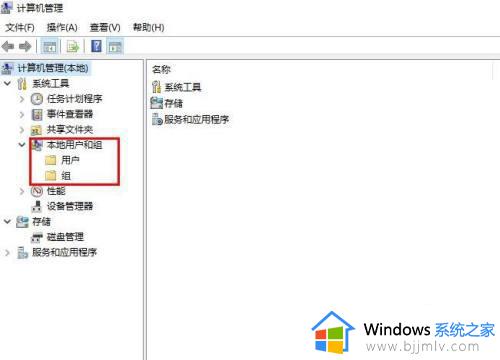
3、右键单击用户账户并选择密码”。

4、点击“继续”。
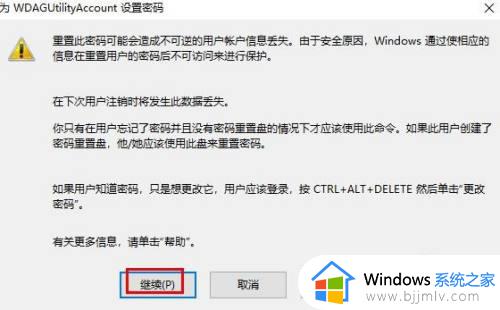
5、输入新密码和确认密码并单击“确定”。
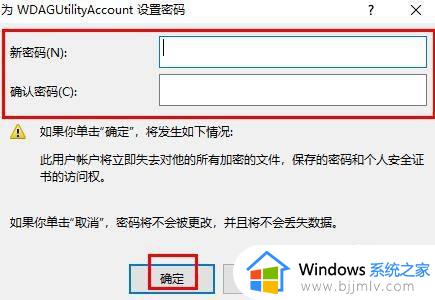
以上全部内容就是小编带给大家的win10创建用户密码方法详细内容分享啦,有需要的小伙伴就快点跟着小编一起来看看吧,希望对你有帮助。